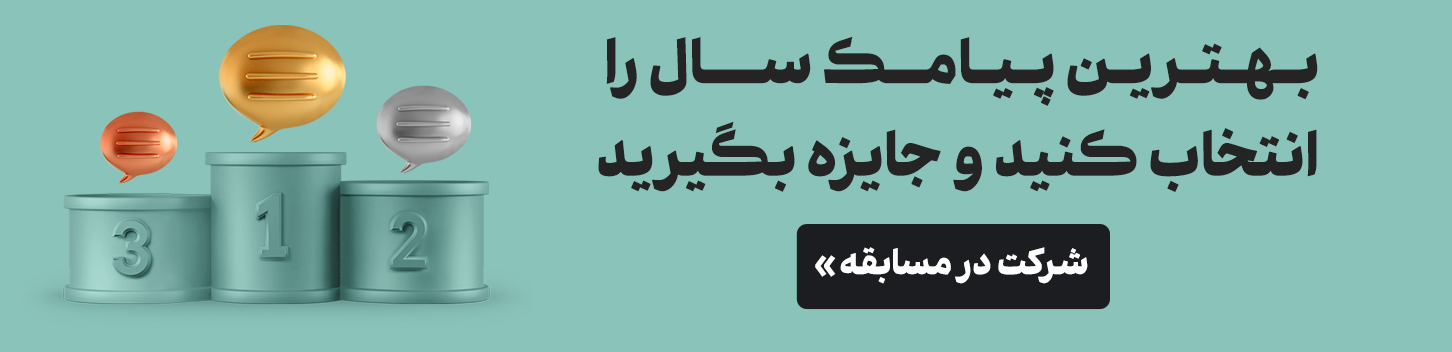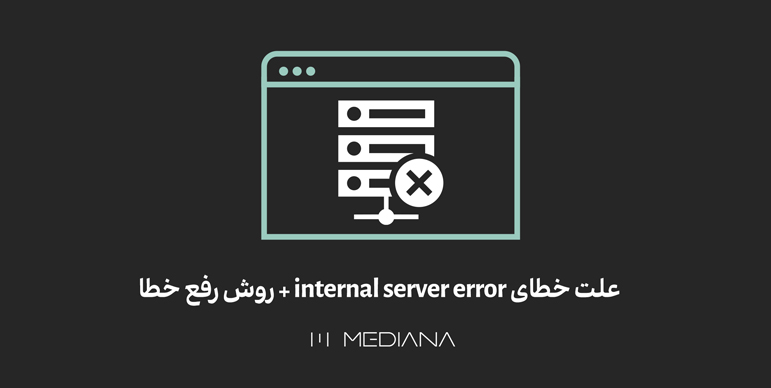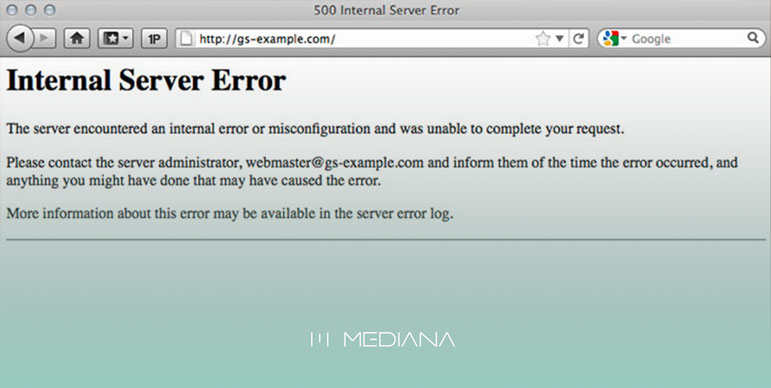خطای internal server error یکی از گیج کننده ترین خطاها برای کاربران سایت های وردپرسی است. اگر شما هم با این خطا مواجه شدید و به دنبال علت بروز این خطا و روش های رفع آن هستید با ما در این مقاله از وبلاگ مدیانا همراه باشید.
آنچه در این مطلب میخوانید:
خطای internal server error چیست؟
خطا internal server error که با نام http error 500 نیز شناخته میشود، یکی از خطاهای رایج http است. معمولا زمانی این ارور به شما نمایش داده می شود که سرور قادر به شناسایی خطای ایجاد شده در آن نباشد.
بروز این خطا باعث خارج شدن سایت از دسترس همگان میشود و تاثیرات بسیار مخربی بر سئوی سایت و رتبه ای که از سمت گوگل دریافت کردهاید به همراه خواهد داشت. لازم است هر چه سریعتر در جهت رفع آن اقدام نمایید. اما نحوه رفع خطای internal server error به چه صورت است؟ برای پاسخ به این سوال با ما همراه باشید.
چه عواملی باعث بروز این خطا می شود؟
خطای internal server error مختص به سایت های وردپرسی نیست و می تواند در هر سایتی که روی وب سرور وجود دارد رخ دهد.
بیاید مثالی به شما بزنیم فرض کنید شما دچار بیماری هستید و دردی را به دوش می کشید و بدون بازگو کردن آن توقع دارید که پزشک منشا درد شما را از پیش بداند.
چه روش هایی برای رفع خطای Internal Server Error 500 وجود دارد؟
اگر با این خطا مواجه شدید بلافاصله اقدامات زیر را انجام دهید:
- صفحه مرورگر خود را رفرش کنید.
- کش (cache) مرورگر را پاک کنید.
- کوکیهای مرورگر خود را حذف نمایید.
در صورتی که خطا همچنان پا برجا بود باید یک از روش های زیر را در پیش بگیرید:
تغییر سطح دسترسی
با تغییر سطح دسترسی فایلها در وردپرس، تنها افرادی که شما مشخص میکنید امکان مشاهده و ویرایش فایل ها را خواهند داشت. برای رفع این خطا لازم است تا اقدامات زیر را انجام دهید.
- با ورود به هاست File Manager را انتخاب کنید.
- در پوشهی Public-html، تمامی فایلهای موجود را بررسی نمایید. برای بررسی ابتدا باید به ستون Permission توجه کنید و اگر اشتباهی وجود دارد آن را اصلاح نمایید.
- برای تغییر دسترسی کافیست تا روی پوشه یا فایل کلیک کنید و سپس گزینهی Change Permissions را انتخاب کنید.
رفع خطا در پوشهی htaccess
برای رفع خطا با این روش ابتدا وارد هاست شوید و File Manager انتخاب کنید و در پوشه Public-html دنبال پوشهای با نام htaccess. بگردید.
نکته: باید بدانید که پوشه هایی که نام آن ها با (.) شروع میشوند پوشه های مخفی هستند برای پیدا کردن این پوشه ابتدا باید به روی بخش Setting کلیک و پس از فعال کردن تیک Show Hidden File روی دکمه save کلیک کنید.
پس از نمایش فایل، نام پوشه را تغییر دهید و به صفحه ای که در آن با خطا مواجه شده اید بازگردید. صفحه را مجدد رفرش کنید. در صورتی که مشکل در این مرحله حل شد با مراجعه به پیشخوان وردپرس، مسیر تنظیمات » پیوندهای یکتا – ذخیره اطلاعات را انتخاب کنید، در این مرحله فایل جدیدی ساخته می شود.
افزایش میزان حافظه PHP هاست
میزان حافظهی PHP سایت یکی از دلایلی که ممکن است باعث بروز ارور Internal Server Error 500 در سایت شما شود. برای افزایش مقدار حافظه مراحل زیر را انجام دهید:
- وارد هاست شوید و مسیر File manager » Public-html » wp-admin را طی کنید.
- فایلی جدیدبا نام PHP.ini در پوشه بسازید و کد memory=64MB را در آن قرار دهید.
نکته : به یاد داشته باشید که برای ساخت فایل جدید ابتدا باید روی گزینه Create File کلیک کنید اما اگر با این روش موفق به افزایش حافظهی PHP هاست نشده اید باید کد define(‘WP_MEMORY_LIMIT’, ’64M’); را در در پوشهی wp-confing.php قرار دهید.
در صورتی که با هیچ یک از روش های فوق قادر به افزایش حافظه نشده اید، میبایست با شرکت میزبانی وب خود تماس بگیرید و آنها درخواست کنید تا مشکل را برای شما حل کنند.
غیرفعال کردن افزونهها
مطمئنا افزونه های بسیار زیادی به روی سایت شما متصل هستند یکی از افزونه های کارآمد که علاوه بر حفظ امنیت می توانید در ارتباط شما با کاربران سایت شما تاثیرگذار باشد افزونه پیامکی است. فرقی ندارد که سایت شما با چه زبانی برنامه نویسی شده یا برای کدام قسمت نیاز به ارسال پیامک دارید اما این نیازها تماما با وب سرویس پیامکی مدیانا یا انواع افزونه های پیامکی قابل اجرا است.
خطای Internal Server Error 500 ممکن است در برخی از مواقع به دلیل نصب یا به روز رسانی افزونه ها باشد. در صورت بروز این خطا ابتدا تمام افزونه ها را غیر فعال کنید و سپس هر کدام از آن ها را بررسی کنید تا مشکل را بیابید. این روش تنها برای زمانی است که به پیشخوان وردپرس دسترسی داشته باشید در غیر این صورت باید روش دیگری را پیش بگیرید.
در صورتی که به پیشخوان وردپرس برای اعمال تغییرات دسترسی ندارید برای غیر فعال کردن افزونه پس از ورد به هاست و طی کردن مسیر File manager » Public-html وارد پوشهی wp-content شوید. نام پوشه افزونه ها را تغییر دهید سپس تمامی افزونه ها غیر فعال می شود. در این مرحله اگر مشکل رفع شده می توانید بفهمید که دلیل بروز این خطا از سمت افزونهها است.
جمعبندی
خارج شدن سایت از دسترس کاربران یکی از پیامدهای خطاهای سایت شما است پس لازم است تا در صورت مواجهه با آن نسبت به رفع آن اقدام کنید. چرا که این از دسترس خارج شدن های متناوب علاوه بر از بین رفتن کاربران و مشتریان شما تاثیرات مخربی بر سئوی سایت شما و عدم مراجعه مشتریان به سایت شما دارد. در این مقاله و سایر مقالات مدیانا در تلاشیم تا شما را با انواع خطاهای موجود آشنا کنیم و نحوه رفع آن ها را به شما آموزش دهیم. شما می توانید سوالات و نظرات خود را از طریق باکس انتهای صفحه با ما به اشتراک بگذارید.